6. Μνήμη RAM
Περιεχόμενα
|
|
|
6.6. Εικονική Μνήμη Δίσκου
Η εικονική μνήμη/Virtual Memory είναι μια μέθοδος χρήσης του χώρου στο σκληρό δίσκο σαν να ήταν RAM. Η εικονική μνήμη επιτρέπει στο λειτουργικό σύστημα να εκτελεί μεγαλύτερες εφαρμογές και να διαχειρίζεται πολλές εφαρμογές που φορτώνονται ταυτόχρονα. Ο χώρος του σκληρού δίσκου που χρησιμοποιείται είναι δυναμικός — δηλαδή αυξάνεται ή μειώνεται ανάλογα με τις ανάγκες.
Ένα αρχείο σελιδοποίησης/paging file είναι ένα μπλοκ χώρου στον σκληρό δίσκο που χρησιμοποιούν οι εφαρμογές όπως η μνήμη RAM. Άλλα ονόματα για το αρχείο σελιδοποίησης περιλαμβάνουν pagefile, pagefile.sys, page file και αρχείο ανταλλαγής/swap file.
Εάν το σύστημα αρχίζει να χρειάζεται συχνά την σελιδοποιημένη μνήμη και εναλλάσσει συνεχώς δεδομένα από τη μνήμη RAM στον σκληρό δίσκο, το μέγεθος της σελιδοποιημένης μνήμης συρρικνώνεται αυτόματα για να γίνεται πιο γρήγορα η μεταφορά από τον δίσκο στη μνήμη.
Δείτε και πάλι το Σχήμα 6.5.1, το οποίο εμφανίζει την οθόνη System Information και μπορείτε να δείτε τα δεδομένα που σχετίζονται με το αρχείο σελιδοποίησης δίπλα στο Total Virtual Memory, Available Virtual Memory, και Page File Space. Για βέλτιστη απόδοση σε οποιοδήποτε λειτουργικό σύστημα Windows, διαθέστε όσο το δυνατόν περισσότερο ελεύθερο χώρο (οπωσδήποτε άνω των 10GB) στο σκληρό δίσκο για να επιτρέψετε άφθονο χώρο για εικονική μνήμη και προσωρινή αποθήκευση. Διατηρήστε τον σκληρό δίσκο καθαρό από προσωρινά αρχεία και παλιά αρχεία/εφαρμογές.

Σχήμα 6.5.1. το παράθυρο System Information για ένα σύστημα υπολογιστή που διαθέτει εγκατεστημένη μνήμη RAM 24 GB (24,0 GB Συνολική Φυσική Μνήμη).
|
Συμβουλές αρχείων σελιδοποίησης σκληρού δίσκου |
|---|
|
Εάν διατίθενται πολλοί σκληροί δίσκοι σε έναν υπολογιστή, ένας τεχνικός μπορεί να μετακινήσει το αρχείο σελιδοποίησης σε διαφορετική μονάδα δίσκου. Πάντα να τοποθετείτε το αρχείο σελιδοποίησης στον ταχύτερο σκληρό δίσκο (π.χ. SSD), εκτός εάν ο σκληρός δίσκος δεν έχει χώρο. Είναι καλύτερο να διατηρείτε το αρχείο σελιδοποίησης σε έναν σκληρό δίσκο που δεν περιέχει το λειτουργικό σύστημα. Μπορείτε να διαμορφώσετε τον υπολογιστή ώστε να τοποθετεί το αρχείο σελιδοποίησης σε πολλούς σκληρούς δίσκους. Ο όγκος της εικονικής μνήμης δημιουργείται δυναμικά από το λειτουργικό σύστημα και κανονικά δεν χρειάζεται να ρυθμιστεί χειροκίνητα. Εάν έχει οριστεί χειροκίνητα, ωστόσο, το ελάχιστο ποσό θα πρέπει να είναι ίσο με το ποσό της εγκατεστημένης μνήμης RAM. |
Για να προσαρμόσετε την εικονική μνήμη ανάλογα την έκδοση των windows που χρησιμοποιείτε:
Windows 10
- Από την οθόνη της επιφάνειας εργασίας, κάντε δεξί κλικ στο κουμπί Έναρξη για να ανοίξετε το μενού περιβάλλοντος.
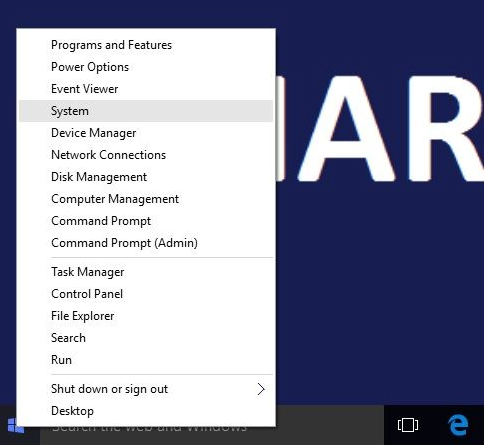
- Κάντε κλικ στο Σύστημα/System και αν είναι απαραίτητο στο Πληροφορίες συστήματος/System Information στη δεξιά πλευρά του παραθύρου.
- Από το αριστερό παράθυρο του παραθύρου Σύστημα, κάντε κλικ στην επιλογή
Σύνθετες ρυθμίσεις συστήματος/Advanced system settings.
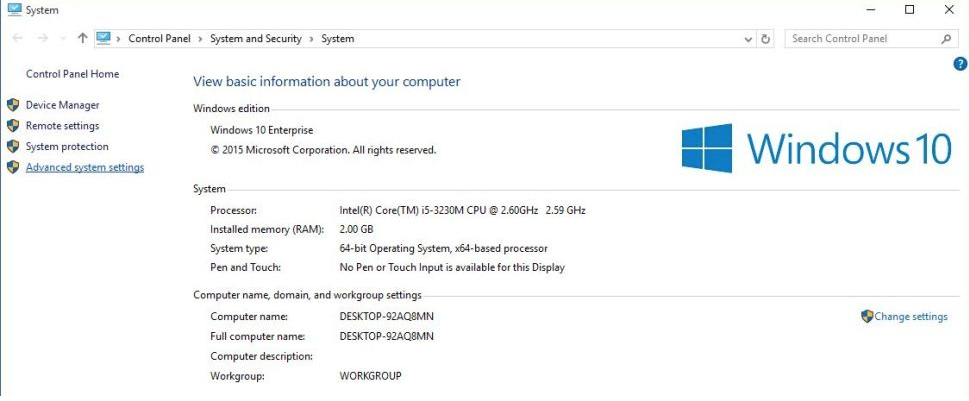
- Στο παράθυρο διαλόγου Ιδιότητες συστήματος/System Properties, βεβαιωθείτε ότι βρίσκεστε στην καρτέλα Για προχωρημένους/Advanced.
- Κάντε κλικ στο κουμπί Ρυθμίσεις/Settings στην ενότητα Επιδόσεις/Performance.
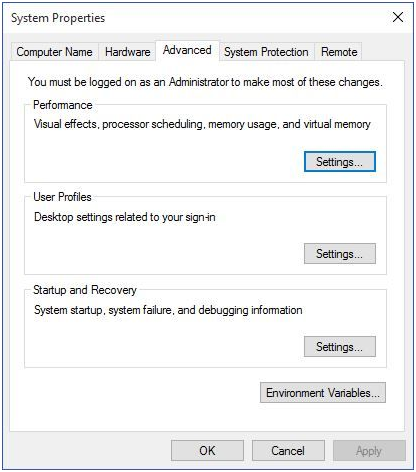
- Στο παράθυρο Επιλογές Επιδόσεων, μεταβείτε στην καρτέλα Για προχωρημένους.
- Κάντε κλικ στο κουμπί Αλλαγή από την ενότητα Εικονική μνήμη.
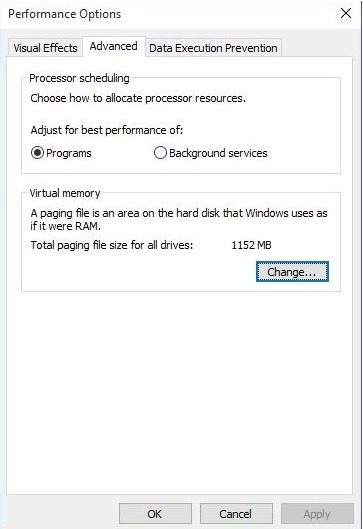
- Στο παράθυρο διαλόγου Εικονική μνήμη , καταργήστε την επιλογή του πλαισίου ελέγχου Αυτόματη διαχείριση μεγέθους αρχείου σελιδοποίησης για όλες τις μονάδες δίσκου/Automatically manage paging file size for all drives.
- Από τη διαθέσιμη λίστα, κάντε κλικ για να επιλέξετε τη μονάδα δίσκου στην οποία είναι εγκατεστημένα τα Windows 10. (C: στις περισσότερες περιπτώσεις.)
- Από κάτω από τη λίστα, κάντε κλικ για να επιλέξετε το κουμπί επιλογής Προσαρμογή μεγέθους/Custom size .
- Στα πλέον ενεργοποιημένα πεδία, πληκτρολογήστε το ελάχιστο και το μέγιστο μέγεθος του αρχείου σελίδας σε megabyte (MB) σύμφωνα με τη φυσική μνήμη που υπάρχει στον υπολογιστή σας.
Σημείωση: Ως ελάχιστο μέγεθος προτείνεται 1,5 φορά το μέγεθος της φυσικής μνήμης του υπολογιστή και ως μέγιστο μέγεθος 4 φορές το μέγεθος της φυσικής μνήμης του υπολογιστή. Για παράδειγμα σε υπολογιστή με 1GB RAM το μίνιμουμ Pagefile μπορεί να είναι1,5 GB και το maximum μπορεί να είναι 4GB.
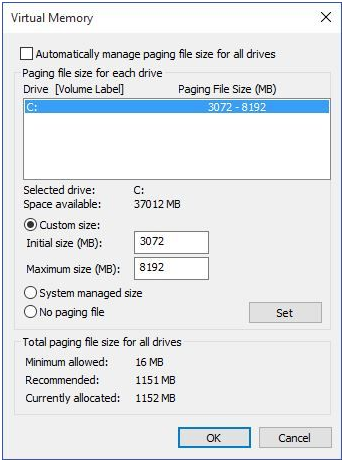
- Κάντε κλικ στην επιλογή Ορισμός/Set και, στη συνέχεια, κάντε κλικ στο κουμπί OK .
- Επανεκκινήστε τον υπολογιστή σας όταν τελειώσετε.
- Στα Windows 7, μεταβείτε System and Security Control Panel > System > Performance Information and Tools > Advanced tools > Adjust the Appearance and Performance of Windows > Continue αν εμφανιστεί παράθυρο διαλόγου UAC=User Account Control > Advanced tab > κουμπί Change . Αλλάξτε τις παραμέτρους και πατήστε ΟΚ δύο φορές.
- Στα Windows 8, μεταβείτε System and Security Control Panel > System > Advanced System Settings > Advanced tab. Κάντε κλικ στο κουμπί Settings στην ενότητα Performance > Advanced tab >κουμπί Change. Αλλάξτε τις παραμέτρους και πατήστε ΟΚ δύο φορές.
Πώς λειτουργεί η εικονική μνήμη
- Τα Windows 32-bit χρησιμοποιούν εικονική μνήμη 32-bit και κάθε διαδικασία/process λαμβάνει 4 GB χώρου εικονικών διευθύνσεων χωρισμένο σε δύο τμήματα των 2 GB. Το ένα τμήμα 2 GB διαμοιράζεται με το υπόλοιπο σύστημα και το άλλο τμήμα 2 GB προορίζεται αποκλειστικά για την εφαρμογή. Αυτό συμβαίνει όταν μία διεργασία μίας εφαρμογής μπορεί να είναι κοινή με μία διεργασία άλλων εφαρμογών, αλλά δε θέλουμε να καταλαμβάνει διπλάσιο χώρο στη μνήμη. Π.χ. το Παράθυρο διαλόγου Αποθήκευση ως/Save As είναι κοινό από οποιαδήποτε εφαρμογή και αν το ανοίξουμε και συνεπώς φορτώνεται από την ίδια περιοχή μνήμης.
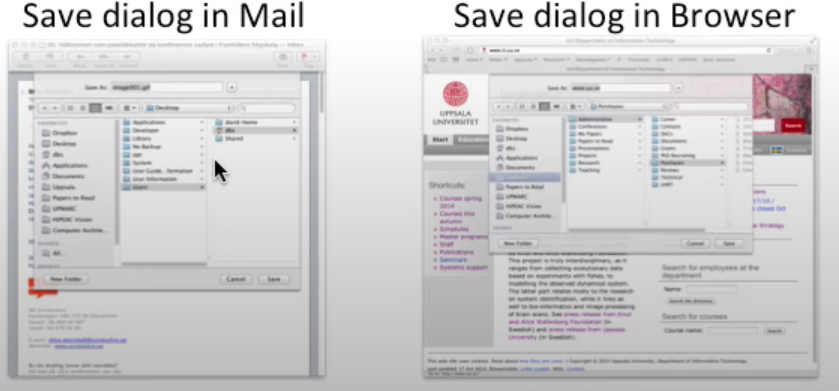
Σχήμα 6.15.1 Κοινό Παράθυρο Διαλόγου Αποθήκευση Ως ανάμεσα σε διαφορετικές εφαρμογές.
- Όλος ο χώρος της φυσικής μνήμης χωρίζεται σε μπλοκ μνήμης μεγέθους 4ΚΒ το καθένα και ονομάζονται σελίδες/pages.
- Στο Σχήμα 6.15.2, παρατηρήστε ότι κάθε εφαρμογή πιστεύει ότι έχει το δικό της χώρο μνήμης μεγέθους 4GB και δεν επικαλύπτεται με τις άλλες εφαρμογές.
- Μέσα στη CPU όμως υπάρχει ένα κομμάτι hardware που ονομάζεται MMU (Memory Management Unit) και ο ρόλος του είναι να αντιστοιχίζει (χαρτογραφεί/mapping) τις εικονικές διευθύνσεις μνήμης από τον χώρο διευθύνσεων κάθε μεμονωμένης εφαρμογής σε φυσικές σελίδες/pages των 4KB στα τσιπ μνήμης του υπολογιστή.
- Άρα μέσα στη φυσική μνήμη οι διευθύνσεις της εικονικής μνήμης βρίσκονται ανακατεμένες σε σελίδες των 4ΚΒ οι οποίες σβήνονται και γράφονται διαρκώς ανάλογα τη χρήση. Όταν η φυσική μνήμη RAM δεν επαρκεί το ΜΜU αντιστοιχίζει επιπλέον pages (4ΚΒ) μνήμης και στον σκληρό δίσκο.
- Στη συνέχεια, το λειτουργικό σύστημα "ανταλλάσσει" ή μεταφέρει/swap σελίδες στην εφαρμογή από και προς την εικονική μνήμη, ανάλογα με τη ζήτηση. Το λειτουργικό σύστημα καθορίζει τη βέλτιστη ρύθμιση για αυτό το αρχείο ανταλλαγής. Ωστόσο, το μέγεθος αρχείου ανταλλαγής μπορεί να αλλάξει.
- Η γενική ιδέα είναι ότι οι πιο πρόσφατες σε χρήση εφαρμογές είναι φορτωμένες στη φυσική μνήμη RAM και οι παλαιότερες σε χρήση εφαρμογές μεταφέρονται στον σκληρό δίσκο. Το λειτουργικό σύστημα διαθέτει όσο το δυνατόν περισσότερη διαθέσιμη RAM σε μια εφαρμογή προκειμένου να μην χρειαστεί να κάνει swap για τις ανάγκες μίας εφαρμογής.
- Παράδειγμα (απλοποιημένο):
- Ανοίγω το πρωί στη δουλειά το MS Outlook για να δω τα email της ημέρας. Η εφαρμογή φορτώνεται άμεσα στη Φυσική Μνήμη.
- Στην συνέχεια ανοίγω πρώτα το MS Excel για να δω τις νέες παραγγελίες. Αν υπάρχει χώρος στη φυσική μνήμη παραμένει και το Outlook, αν όχι, το Excel θα σταλεί σε εικονική μνήμη στον σκληρό δίσκο.
- Ανοίγω τον Google Chrome και βάζω YouTube για να ακούσω μουσική ενώ δουλεύω. Το Outlook μεταφέρεται στην εικονική μνήμη στο δίσκο.
- Ο προϊστάμενος με ενημερώνει ότι έχει έρθει καινούργια παραγγελία σε email. Κάνω κλικ στο εικονίδιο του ανοιχτού MS Outlook και παρατηρώ ένα μικρό πάγωμα στην οθόνη για 1-2 δευτερόλεπτα.
- Σε αυτά τα δευτερόλεπτα το λειτουργικό σύστημα κάνει swap τις σελίδες μνήμης από τη μνήμη που αφορούν το MS Excel (για να δημιουργήσει χώρο) με τις σελίδες μνήμης του σκληρού δίσκου που αφορούν το MS Outlook.
- Αν το IT είχε εγκαταστήσει περισσότερη μνήμη στον υπολογιστή μου δεν θα είχε χρειαστεί να περιμένω ούτε αυτά τα λίγα δευτερόλεπτα
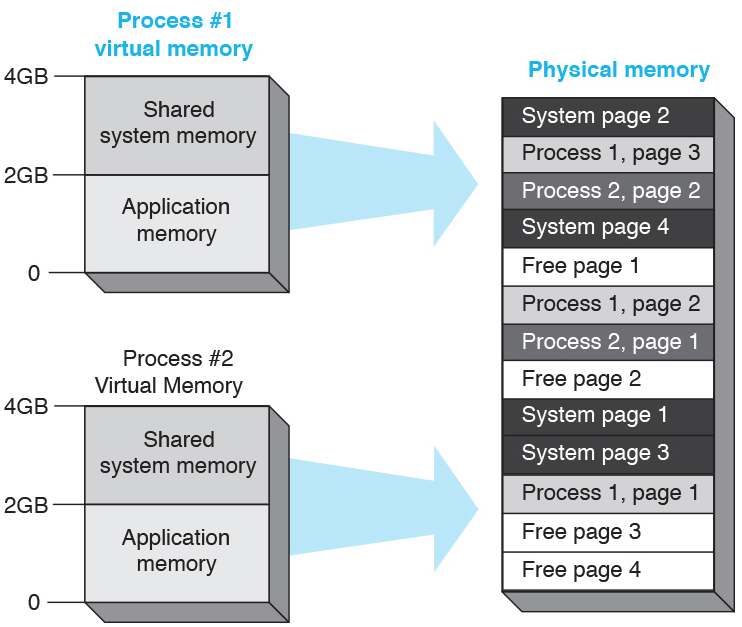
Σχήμα 6.15.2. Χρήση εικονικής μνήμης των Windows

Σχήμα 6.16 Εικονική μνήμη
Οι διαδικασίες των 64-bit των Windows είναι παρόμοιες με τις διαδικασίες των 32-bit των Windows, εκτός από το ότι η Microsoft δεν κατανέμει την εικονική μνήμη ομοιόμορφα μεταξύ κοινής μνήμης συστήματος και μιας εφαρμογής. Σε Desktop υπολογιστή, το τμήμα εφαρμογής περιορίζεται σε 8 TB από το θεωρητικό μέγιστο των 16 EB (Exabyte)
https://el.wikipedia.org/wiki/Byte.